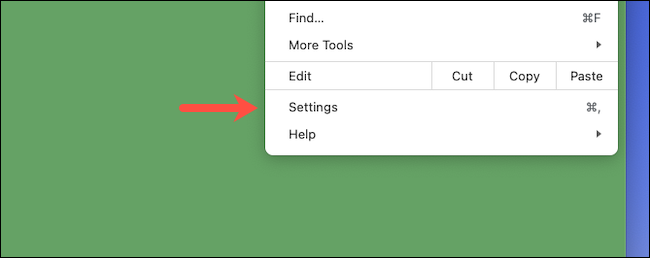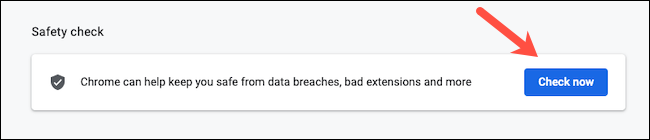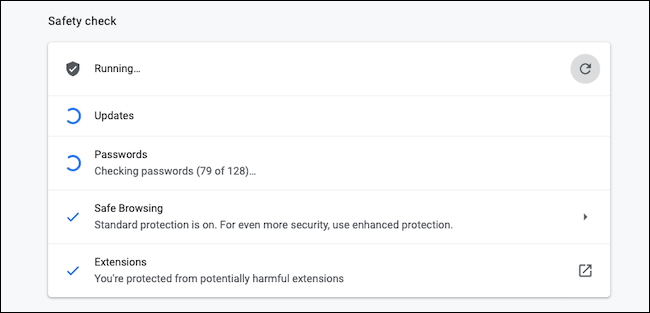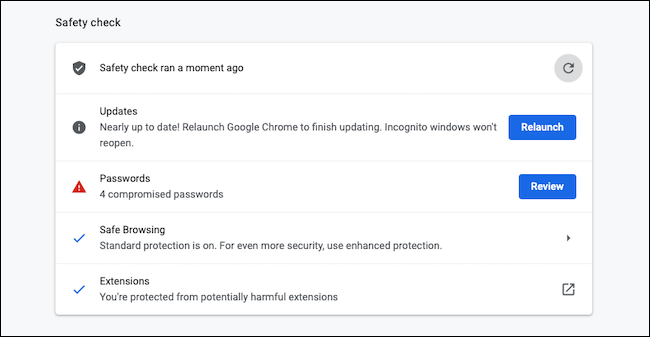Cách chạy quét bảo mật trên Google Chrome:
Chúng tôi đã quen chạy quét vi-rút trên máy tính của mình, nhưng điều đó không đảm bảo an toàn trực tuyến của bạn. Vì vậy, Google Chrome cung cấp một công cụ cho phép bạn thực hiện kiểm tra tương tự để bảo mật trình duyệt web của mình. Dưới đây là cách chạy kiểm tra bảo mật trên Chrome.
Khởi chạy một trình duyệt web Google Chrome Trên PC chạy Windows 10, Mac, Chrome OS hoặc Linux của bạn và nhấp vào nút menu ba chấm ở góc trên cùng bên phải.
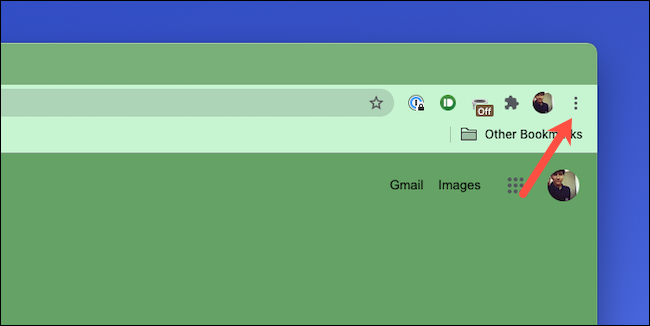
Đi tới "Cài đặt" từ menu thả xuống.
Cuộn xuống để tìm phần Kiểm tra bảo mật và nhấp vào tùy chọn Xác minh ngay màu xanh lam.
Google Chrome sẽ bắt đầu Kiểm tra bảo mật. Tùy thuộc vào lượng dữ liệu duyệt web bạn có, quá trình này có thể mất từ vài giây đến vài phút.
Trong quá trình này, Google Chrome sẽ kiểm tra tổng cộng bốn mô-đun lõi để tìm kiếm bất kỳ mã độc hại nào và xem liệu mã đó có chạm mốc hay không. Nó sẽ đảm bảo rằng ứng dụng trình duyệt có phiên bản mới nhất để bảo vệ chống lại các loại vi-rút internet mới nhất và tất cả các tiện ích mở rộng của bên thứ ba đã cài đặt đều vô hại. Nó cũng sẽ kiểm tra xem có bất kỳ mật khẩu đã lưu nào của bạn bị xâm phạm do vi phạm dữ liệu hay không và Duyệt web an toàn, một cài đặt cảnh báo bạn về các trang web đáng ngờ, được bật.
Sau khi quá trình quét bảo mật hoàn tất, Chrome sẽ hiển thị lối tắt đến bất kỳ thứ gì mà bạn có thể cần chú ý ngay lập tức, chẳng hạn như xem lại thông tin đăng nhập bị xâm phạm.
Sau khi thực hiện các bước được đề xuất, bạn cũng có thể chạy lại Kiểm tra bảo mật để đảm bảo cài đặt bảo mật mới của mình đang hoạt động.
Có rất nhiều điều bạn có thể làm để tối ưu hóa Chrome để có được quyền riêng tư tối đa, chẳng hạn như bật Duyệt web an toàn có tăng cường, một chế độ nâng cao cho phép Google đánh giá trình duyệt của bạn để tìm các mối đe dọa tiềm ẩn và đề xuất các cải tiến tập trung vào quyền riêng tư. Tuy nhiên, xin lưu ý rằng khi bạn kích hoạt tùy chọn Duyệt web an toàn nâng cao, bạn chọn chia sẻ bản sao dữ liệu duyệt web của mình với Google.